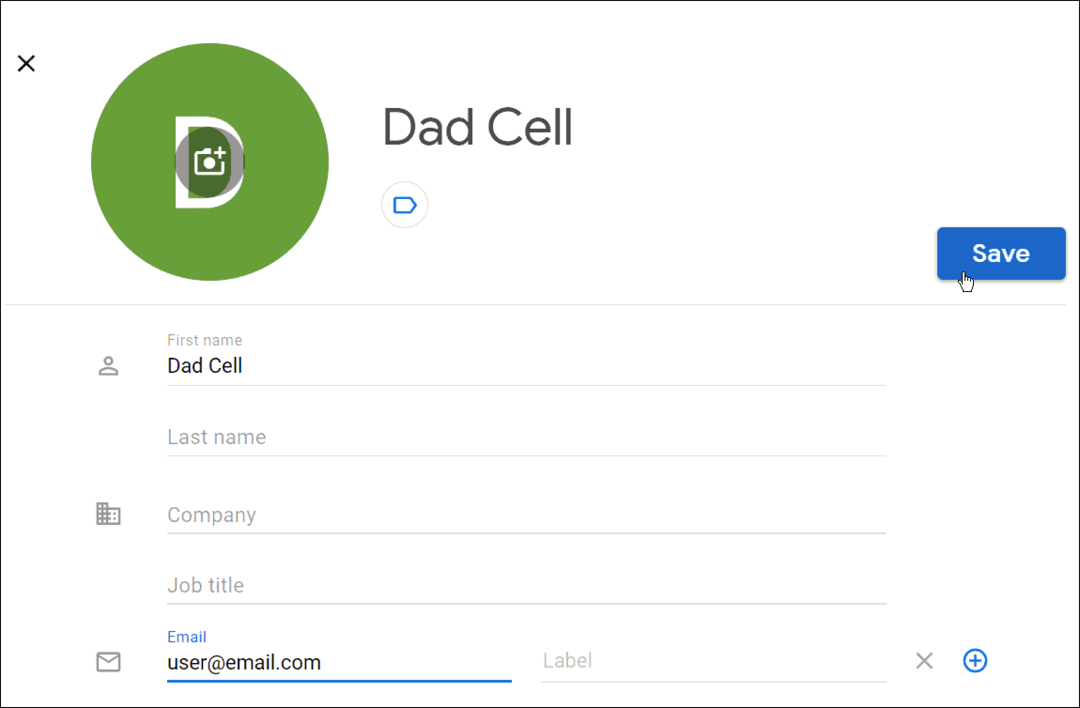Jak zrobić histogram w programie Microsoft Excel
Biuro Microsoft Microsoft Excel / / August 20, 2021

Ostatnia aktualizacja

Zastanawiasz się, jak utworzyć histogram w programie Excel, aby wyświetlić dane dotyczące częstotliwości? Przeprowadzimy Cię przez proces tworzenia i dostosowywania histogramu.
Jeśli potrzebujesz stworzyć wykres, który wyświetla rozkłady częstotliwości, będziesz chciał zrobić histogram. Ten typ wykresu może: pokaż, jak często występują różne dane i może pomóc w analizie zmian w procesach. Histogram jest często używany jako narzędzie kontroli jakości, ale może być korzystny dla wielu branż.
Tutaj wyjaśnimy, jak utworzyć histogram w programie Microsoft Excel. Aby Twój histogram był bardziej użyteczny lub atrakcyjny, pokażemy Ci również, jak go dostosować.
Utwórz histogram w programie Excel
Wstawianie wykresu w Excelu jest w rzeczywistości dość łatwe. Zakładając, że masz gotowe dane, wybierz je. Następnie udaj się do Wstawić kliknij kartę Wstaw wykres statystyczny strzałka i wybierz Histogram (po lewej).
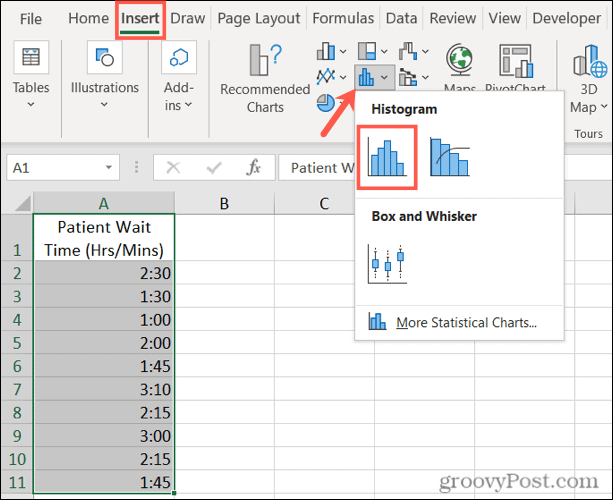
Wykres pojawi się w arkuszu kalkulacyjnym. Zawiera domyślną stylizację, a kosze są automatycznie konfigurowane według Twoich danych. Ale tutaj zaczyna się dostosowywanie wykresu.
Dostosuj histogram w Excelu
Istnieją dwie główne części dostosowywania histogramu w programie Excel, użycia i wyglądu. Rozpoczynając od najważniejszego, spójrzmy na konfigurację koszy dla wykresu, aby był bardziej korzystny.
Skonfiguruj histogram
Kolumny widoczne na histogramie nazywają się Bins. Służą one do pokazania rozkładu danych – jak często wartości dotyczą zakresów. Kosze mają te same szerokości, ale wysokości są równe liczbie punktów danych dla każdego kosza.
Aby otworzyć opcje formatowania pojemników, kliknij prawym przyciskiem myszy oś poziomą na wykresie i wybierz Formatuj oś lub kliknij dwukrotnie oś.
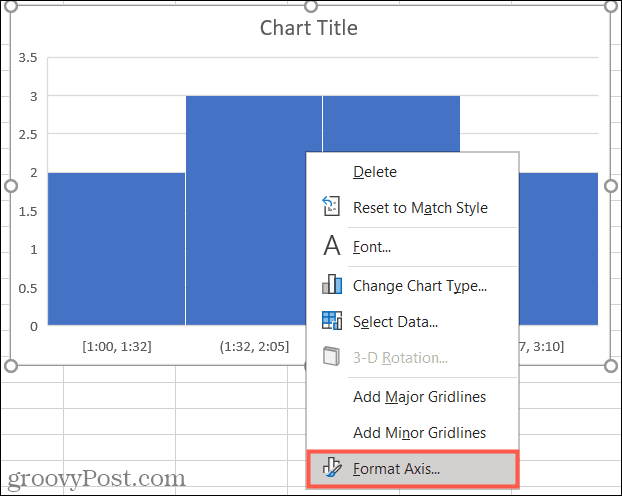
Po otwarciu paska bocznego rozwiń Opcje osi. Następnie możesz dostosować następujące konfiguracje:
Według kategorii: Jeśli Twoje dane używają tekstu zamiast liczb, możesz wybrać tę opcję. Następnie histogram grupuje kategorie i sumuje wartości.
Automatyczny: Jest to domyślne ustawienie dla histogramów w programie Excel, które automatycznie oblicza i przypisuje liczbę pojemników.
Szerokość pojemnika: Możesz zmienić szerokość koszy (kolumn), wprowadzając liczbę dziesiętną w tej sekcji.
Liczba pojemników: Tutaj możesz wprowadzić dokładną liczbę pojemników, których chcesz użyć, jeśli jest inna niż wynik ustawienia automatycznego.
Kosz przelewowy: Użyj tego przedziału dla wartości powyżej liczby dziesiętnej wprowadzonej w polu po prawej stronie.
Kosz podprzepływowy: Użyj tego przedziału dla wartości mniejszych lub równych liczbie dziesiętnej wprowadzonej w polu po prawej stronie.
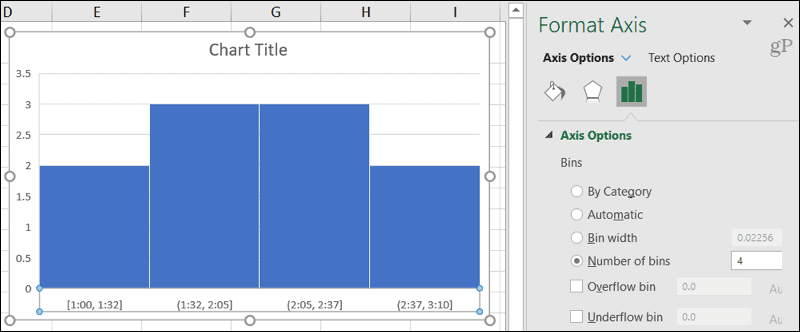
Poniżej opcji osi na pasku bocznym możesz również rozwinąć Znaczniki kleszczy oraz Numer aby dostosować punkty na wykresie, kategorię i kod formatu.
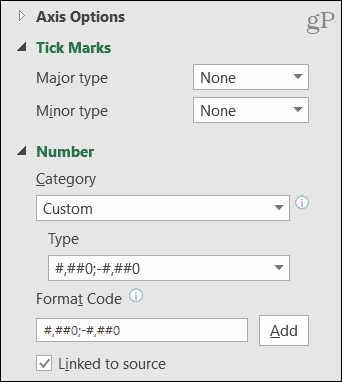
Dostosuj wygląd histogramu
Jeśli chcesz zmienić wygląd histogramu, elementy wykresu i tytuł, masz wiele opcji formatowania.
Na Projekt wykresu możesz dodać lub usunąć elementy wykresu lub zmienić styl. Ale możesz też wybrać nowy układ, dostosować wybór danych lub przenieść wykres w inne miejsce.

w Formatuj obszar wykresu paska bocznego, możesz wybrać kolory i style wypełnienia i linii, zastosować format cienia lub 3D, a także wprowadzić dokładny rozmiar wykresu lub go zablokować. Aby otworzyć pasek boczny, kliknij wykres prawym przyciskiem myszy i wybierz Formatuj wykres lub kliknij dwukrotnie wykres.

W programie Excel w systemie Windows możesz wyświetlić Elementy wykresu oraz Style wykresów przyciski po prawej stronie, po prostu wybierając wykres.
- Elementy wykresu: Zaznacz i odznacz te elementy, które chcesz wyświetlić na wykresie. Wybierz element, aby wybrać jego pozycję na wykresie.
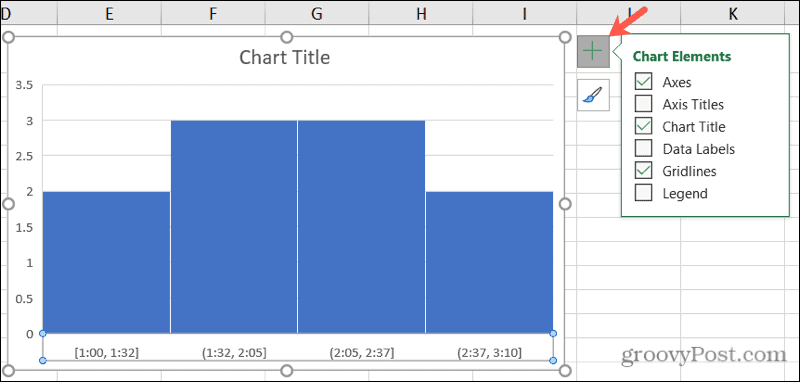
- Style wykresów: Użyj kart Styl i Kolor, aby nadać wykresowi inny wygląd.
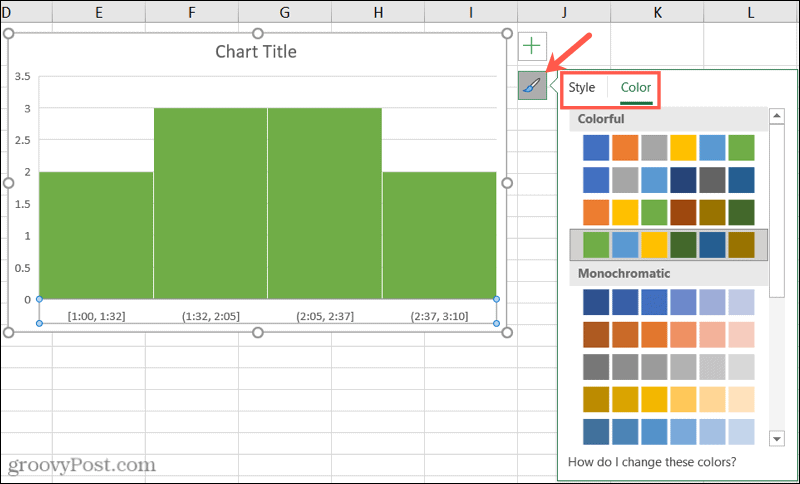
Inne opcje wykresów
Oto kilka dodatkowych opcji, które możesz dostosować do swojego histogramu w programie Excel.
- Przesuń wykres: Kliknij i przeciągnij wykres w wybrane miejsce na arkuszu.
- Zmień rozmiar wykresu: Kliknij róg lub krawędź, a następnie przeciągnij lub przeciągnij, aby zmienić jego rozmiar.
- Wpisz tytuł wykresu: Kliknij pole tekstowe Tytuł wykresu na wykresie i wprowadź tytuł.
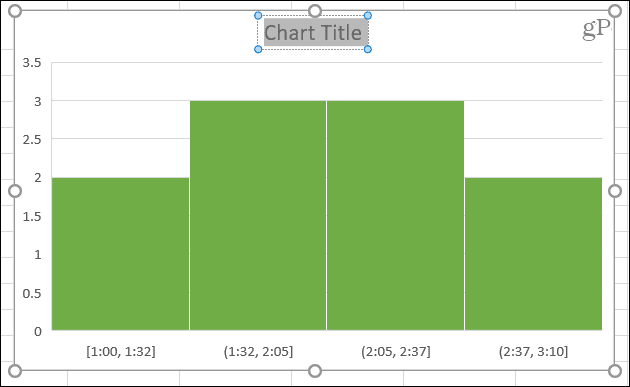
Pokaż swoje dane częstotliwości na histogramie w programie Excel
Ponieważ tworzenie histogramu w programie Excel jest tak proste, rozważ to jako dane dotyczące częstotliwości. Opcje dostosowywania są obfite, a Twoi odbiorcy mogą docenić pomocną grafikę!
Aby uzyskać więcej, spójrz na jak zrobić wykres kołowy w Excelu dla innych typów danych lub jak stworzyć wykres Gantta do następnego projektu.
Jak wyczyścić pamięć podręczną Google Chrome, pliki cookie i historię przeglądania?
Chrome doskonale radzi sobie z przechowywaniem historii przeglądania, pamięci podręcznej i plików cookie, aby zoptymalizować wydajność przeglądarki online. Jej jak...
Dopasowywanie cen w sklepie: jak uzyskać ceny online podczas zakupów w sklepie?
Kupowanie w sklepie nie oznacza, że musisz płacić wyższe ceny. Dzięki gwarancjom dopasowywania cen możesz uzyskać rabaty online podczas zakupów w...
Jak podarować subskrypcję Disney Plus za pomocą cyfrowej karty podarunkowej
Jeśli cieszyłeś się Disney Plus i chcesz podzielić się nim z innymi, oto jak kupić subskrypcję Disney+ Gift za...
Twój przewodnik po udostępnianiu dokumentów w Dokumentach, Arkuszach i Prezentacjach Google
Możesz łatwo współpracować z aplikacjami internetowymi Google. Oto Twój przewodnik dotyczący udostępniania w Dokumentach, Arkuszach i Prezentacjach Google z uprawnieniami...